分佈分析
1. 影片版講解
2. 分佈分析概述
在 1.6 版本將“回訪分析”升級為“分佈分析”,分佈分析不但可以告訴你用戶有多依賴你的產品,還可以告訴你某個事件指標的用戶分佈情況。比如,查看訂單金額在 100 元以下、100 元至 200 元、200 元以上三個區間的用戶分佈情況。
指定一個用戶行為事件,然後選擇事件的指標。分佈分析可以幫助揭示以下問題:
- 通知策略調整前後,用戶每天使用產品次數是否增加?
- 用戶首次購買後是否會重複購買?
- 假設每天使用 3 次以上某關鍵功能的用戶算作核心用戶,那麼核心用戶的成分變化趨勢如何?
3. 分佈分析按時間統計
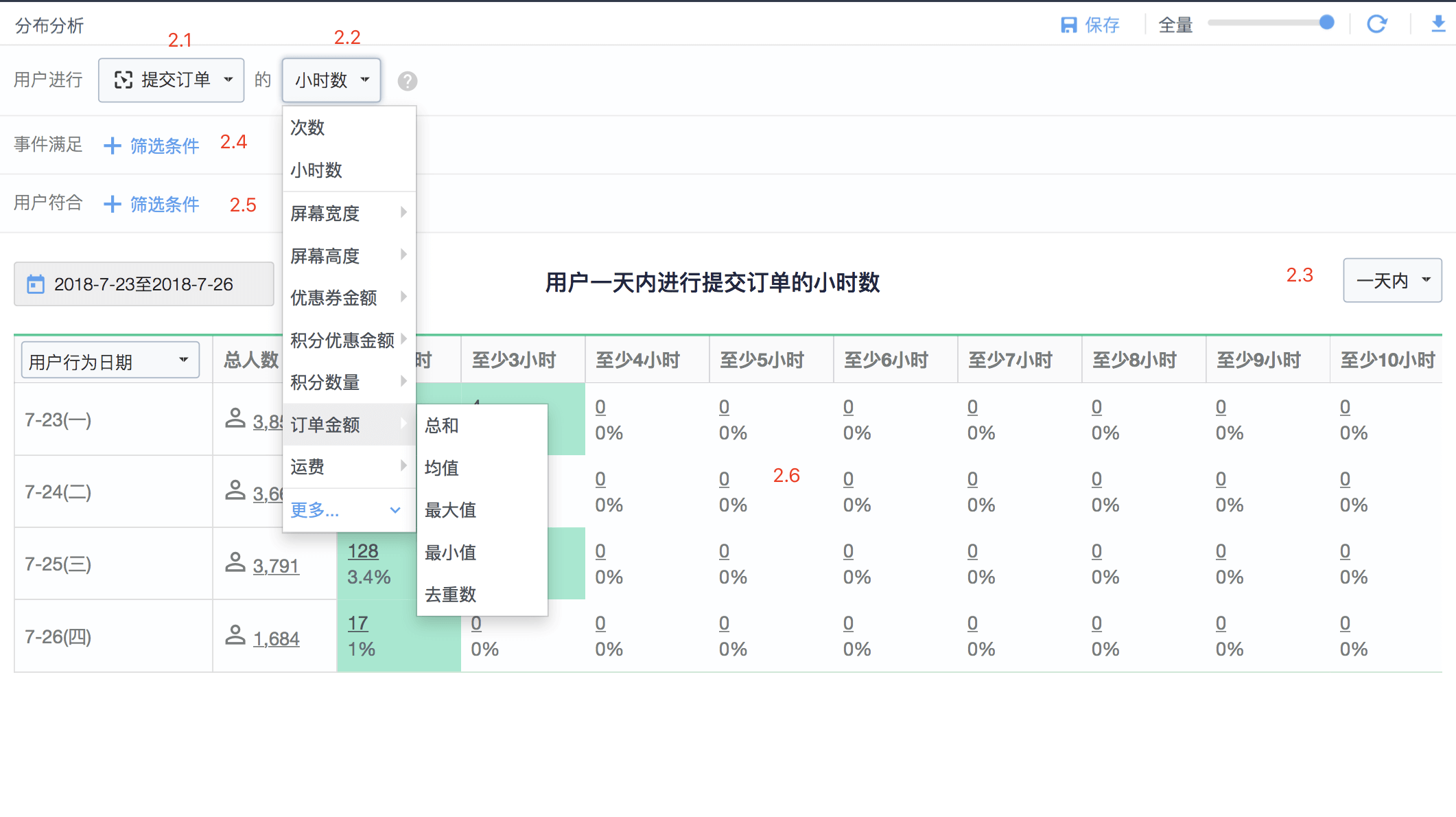
3.1. 選擇用戶行為
選擇某個事件作為考查的行為。這裡可以選擇『客戶付費』。
3.2. 選擇指標
在這裡選擇分佈分析的指標,可以選擇“小時數”或“天數”等時間單位,以下以“小時數”為例。
3.3. 選擇時間單位
選擇行為發生的統計時間單位(在圖 c 處選擇按時間段還是次數進行分析)。可以選擇:
- 一天內: 用戶在 0:00-23:59 這 24 小時中的行為分佈。
- 一週內: 用戶在週一到週日這 7 天內的行為分佈。
- 一個月內: 用戶在不同月份的第一天到最後一天的行為分佈。
3.4. 設定所選事件的篩選條件
比如,只查看 iOS 版本的行為分佈。
3.5. 設定用戶篩選條件
針對用戶屬性,篩選合適的分析對象。比如,只查看女性用戶的行為分佈。
3.6. 行為分佈表格
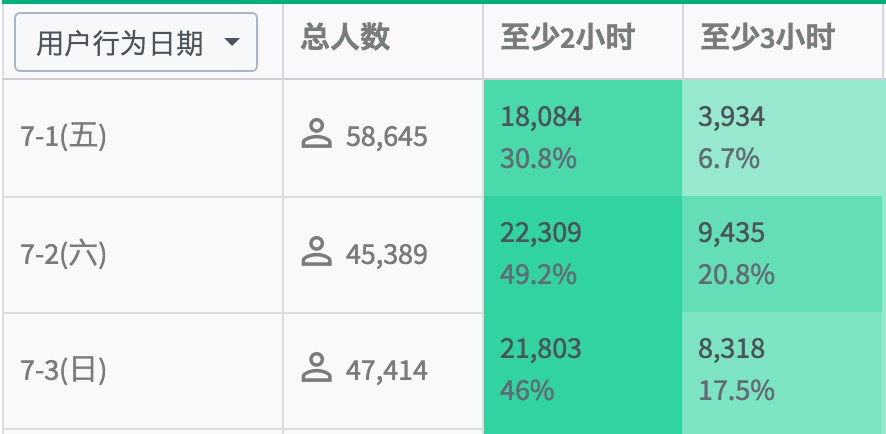
第一列是用戶選定的查詢時間段,按照事件發生時間單位(天/周/月)劃分。第二列是在相應時間範圍發生行為的總用戶數。後面各列,分別是發生行為相應頻率的用戶數和比例。
滑鼠懸停在單元格上,可以查看每個單元格數字代表的具體含義。
點擊這個數字,則可以看到這些用戶的詳細訊息,並且更進一步看到其中單個用戶的詳細行為序列。
3.7. 自定義分組區間
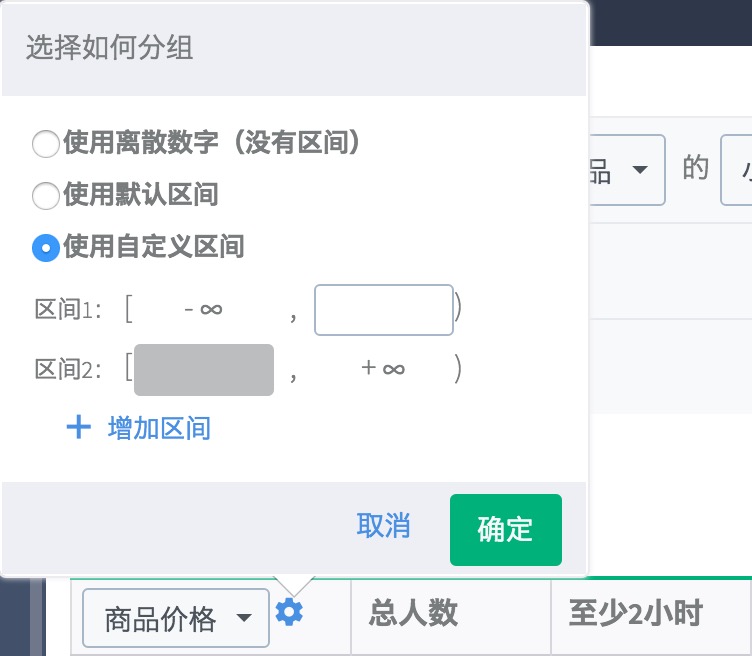
如果這裡選擇的屬性是數值型別,可以自定義分組區間。如果沒有設定,查詢引擎會動態計算分組區間。此設定僅在當前查詢生效,將查詢保存為書籤後在書籤中也生效。
滑鼠浮動在表格的單元格內時,會出現下載連接,點擊即可下載用戶詳情。
4. 分佈分析按次數統計
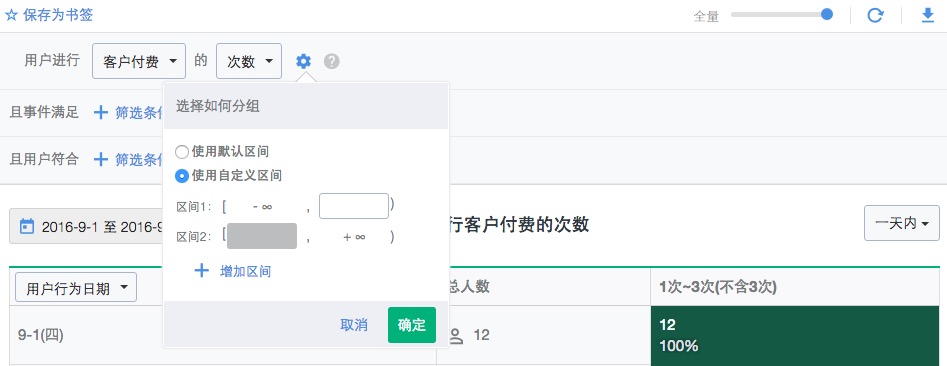
4.1. 選擇『次數』
選擇次數統計按照實際發生次數不去重。 也可以設定自定義分組區間。
4.2. 行為分佈表格
以 b 在表格進行說明,在 9-1(四)這一天內進行過『客戶付費』的用戶有 12 人,其中有 12 人進行了 1 次 ~ 3 次(不含 3 次)。
5. 分佈分析按事件指標統計
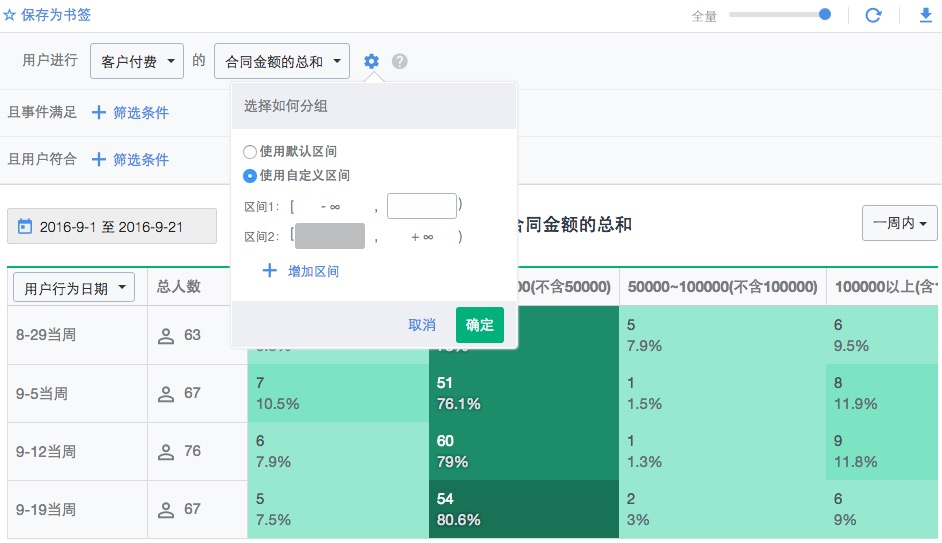
指標選擇“合約金額的總和”,在 8-29 當週有 63 人進行了付費,付費金額在 50000 ~ 100000 (不包含)之間的用戶有 5 人。
6. 分佈分析是如何計算的
分佈分析有三種統計方法,按時間段統計、按次數統計和按事件屬性的統計指標。選擇次數和事件的指標時可以自定義區間。
6.1. 按時間段統計
統計用戶在一天/周/月中,有多少個自然時間段(小時/天)進行了某項操作。
以『一天內』進行『點擊廣告』的『小時數』分析為例來說明。如果某用戶在 15:00 到 16:00 間進行了『點擊廣告』3 次,17:00 到 18:00 間進行了『點擊廣告』1 次,則統計為『一天至少在 2 個時段進行點擊廣告』, 用戶在某小時內進行『點擊廣告』一次或多次,都記 1 次。
對於查看用戶一週/一月內某事件的天數,則是統計用戶在一週/月中觸發過某事件的天數。
6.2. 按次數統計
統計用戶在一天/周/月中,進行某項操作的次數,發生一次就記錄一次。
6.3. 按事件屬性的統計指標統計
統計用戶在一天/周/月中,發生事件的某屬性的統計指標值。屬性的統計指標與事件分析一致,有總和、均值、最大值、最小值、去重數。
7. FAQ
7.1. 分佈分析比單看日活(DAU)的優勢在哪裡?
日活只能告訴你用戶數的變化,分佈分析卻能揭示單個用戶對產品依賴程度的變化。比如某產品雖然三月和四月期間活躍用戶量沒有明顯增長,但是用戶關鍵行為(比如下單,或發佈內容)的頻率卻顯著增加,說明產品對於用戶的價值增加了。反之,如果雖然日活增長很快,但是行為發生頻率卻在相比之前較低的水平,很有可能新增加的活躍用戶並未真正感受到產品價值。
